iPhone yog cov khoom siv niaj hnub niaj hnub. Tag nrho nws cov haujlwm thiab tsis sau npe. Nws embodies tag nrho cov ua tau zoo ntawm niaj hnub smartphones. Ib qho ntawm nws ntau nta yog suab paj nruag playback zoo heev.

Music rau iPhone
Los ntawm lub neej ntawd, lub iPhone muaj "Music" daim ntawv thov, tab sis nws tsis muaj dab tsi - nws yog nyob ntawm tus neeg siv ntxiv cov suab paj nruag ntawm lawv qhov kev txiav txim siab thiab saj. Qhov xwm txheej yog kwv yees li qub nrog suab paj nruag rau kev hu xov tooj thiab SMS - qauv suab paj nruag, ntawm chav kawm, yog tam sim no, tab sis rau tus kheej lub cuab yeej, koj kuj xav teeb tsa koj tus kheej lub suab. Lub iPhone, zoo li txhua lub xov tooj niaj hnub thiab smartphones, tuaj yeem ua suab paj nruag ntawm hom MP3 nrov. Qhov no siv tau rau cov suab paj nruag los mloog ntawm lub cuab yeej. Ringtones tsis yog hom nrov heev. Ringtone cov ntaub ntawv muaj qhov txuas ntxiv ntawm.m4r thiab muaj lub sijhawm ua si ntawm 40 vib nas this. Tab sis tsis txhob cia qhov no ua rau koj ntshai, hmoov zoo, tsis tas yuav hloov lub suab nrov ntau zaus, thiab hauv daim ntawv tiav cov ntaub ntawv no yooj yim nrhiav hauv Is Taws Nem. Downloading lawv rau koj lub xov tooj yuav tsis nyuaj.
Yuav ua li cas tsomusic rau iPhone
Thaum saib, qhov no zoo li ua haujlwm txaus ntshai, vim tias nws tau ua tiav txoj hauv kev sib txawv ntawm lwm lub xov tooj - los ntawm kev rub tawm yooj yim, xws li hauv USB flash drive, lossis rub tawm los ntawm Is Taws Nem ncaj qha nyob rau hauv lub smartphone tus browser. Yog li ntawd, cov tswv tshiab feem ntau muaj lus nug: "Yuav ua li cas ntxiv suab paj nruag rau iPhone?"
Ntawm iTunes - qhov no yog cov lus teb yooj yim tshaj plaws thiab raug tshaj plaws. "iTunes" (iTunes) yog ib qho program pub dawb los ntawm Apple tsim los rau lub hom phiaj no - tus kheej lub iPhone, rub tawm suab paj nruag, ringtones, duab, duab, phau ntawv rau nws, nrog rau tsim iPhone thaub qab ntawm lub computer.

Kev qhia
Yog tias koj tsis tau, rub tawm iTunes los ntawm Apple lub vev xaib official, nruab rau hauv koj lub computer thiab khiav nws. Yuav ua li cas ntxiv suab paj nruag rau iPhone los ntawm iTunes? Nws tsis yooj yim kiag li! Yuav pib, txuas koj lub xov tooj rau koj lub computer nrog ib tug USB cable. Tom qab cov tsav tsheb tsim nyog tau txais kev teeb tsa, lub iPhone yuav raug kuaj pom los ntawm qhov program thiab tso tawm rau sab laug ntawm lub qhov rais. Xaiv nws nrog nas nias. Nyob rau hauv lub hauv paus ntawm qhov kev pab cuam, koj yuav pom ntau yam ntaub ntawv tus kheej hais txog koj gadget, nrog rau ob peb tabs uas yog tsim los ntxiv ntau yam ntsiab lus rau lub iPhone. Tam sim no peb txaus siab rau "Music" tab. Tab sis tam sim no, koj yuav tsum tau npaj cov lem uas koj xav hnov ntawm koj lub cuab yeej.
Upload music rau iTunes
Apple tau paub yuav ua li cas ntxiv suab paj nruag rau iPhone los ntawm iTunes los ntawm kev yuavmuaj ntawv tso cai nkauj thiab rub tawm cov uas twb muaj lawm hauv koj lub computer. iTunes tsis yog tsuas yog ib qho kev pab cuam rau syncing iPhone nrog lub computer, tab sis kuj yog ib tug multifunctional suab paj nruag neeg uas ua ntawv, raws li zoo raws li ib tug loj loj suab paj nruag thiab yeeb yaj duab khw.
Txhawm rau rub tawm cov nkauj los ntawm lub khw iTunes, koj yuav tsum nkag mus rau hauv qhov program nrog koj tus Apple ID, thiab tom qab ntawd xaiv cov nkauj koj nyiam thiab yuav lawv. Tom qab lub download tiav lawm, cov nkauj yuav yuav tshwm nyob rau hauv qhov kev pab cuam qhov rais nyob rau hauv lub "Music" seem. Nws tuaj yeem pom ntawm sab laug, hauv ntu "Library".
Yuav kom cov suab paj nruag koj twb tau nkag mus rau hauv iTunes, koj yuav tsum rub cov ntaub ntawv koj xav tau rau hauv qhov program qhov rai. Lawv yuav muab tso rau hauv tib qhov chaw, hauv "Media Library".
Ib yam li ntawd, koj tuaj yeem xa cov ntaub ntawv ringtone rau iTunes: yuav lawv hauv khw lossis rub tawm hauv Is Taws Nem thiab rub lawv mus rau hauv qhov program. Koj yuav tsum nrhiav lawv nyob rau hauv "Media Library", nyob rau hauv "Sounds" subsection.
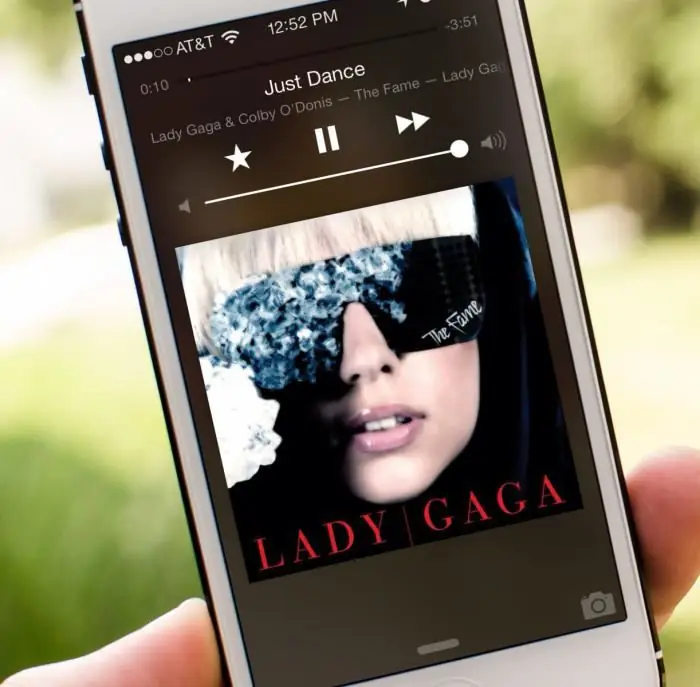
Download Music rau iPhone
Tam sim no, thaum cov nkauj tau npaj, koj tuaj yeem rov qab mus rau iPhone. Mus rau "Music" tab nyob rau hauv nruab nrab ib feem ntawm qhov kev pab cuam lub qhov rais, koj yuav tsum mus xyuas lub "Sync Music" checkbox. Kos qhov raws nraim koj xav mus download tau rau koj iPhone - tag nrho cov tsev qiv ntawv los yog compositions ntawm tej artists los yog ib hom ntawv nyeem. Ua tib yam nrog rau "Sounds" tab yog tias koj xav rub tawm ringtones rau koj lub smartphone.
Tam sim no txhua yam npaj txhij, nws tseem nyem "Thov" lossis"Synchronize" nyob rau hauv qab ntawm lub qhov rais. Thov nco ntsoov tias yog tias koj twb muaj cov nkauj rub tawm hauv Music app ntawm koj lub iPhone, lawv yuav raug tshem tawm thaum koj sync nrog iTunes! Qhov kev zov me nyuam yuav ceeb toom koj txog qhov no, thiab yog tias koj pom zoo, synchronization yuav pib. Tos kom tiav thiab koj tuaj yeem tshawb xyuas koj cov nkauj nyiam ntawm iPhone. Qhov ntawd yog txhua yam hais txog yuav ua li cas ntxiv suab paj nruag rau iPhone hauv iTunes!






